电脑怎么恢复出厂设置
电脑怎么恢复出厂设置?详细步骤与注意事项详解
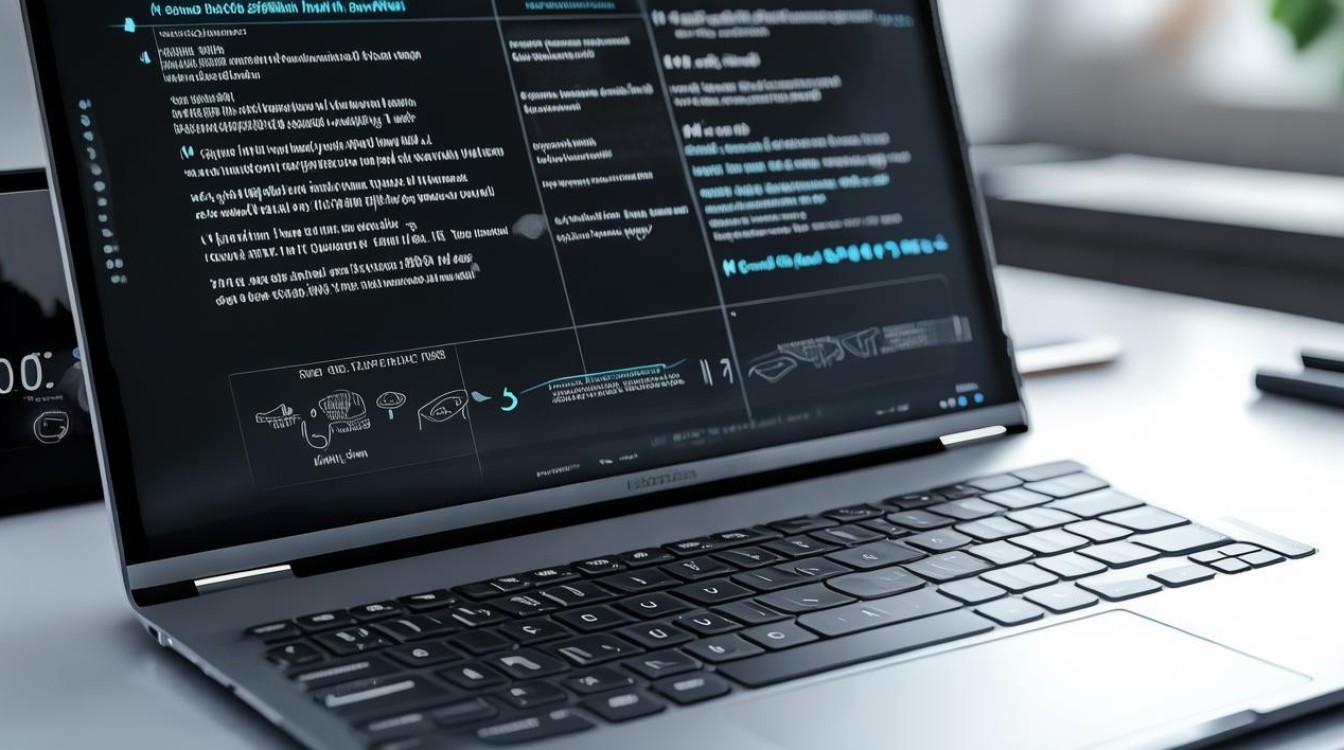
恢复电脑出厂设置是一种将电脑系统和设置恢复到初始状态的操作,类似于手机的“恢复出厂设置”,这一操作可以解决电脑运行缓慢、系统故障、病毒感染等问题,但也会导致所有个人数据和安装的软件被清除,在操作前务必做好数据备份,以下是针对不同操作系统(Windows、macOS)和品牌的详细恢复步骤及注意事项。
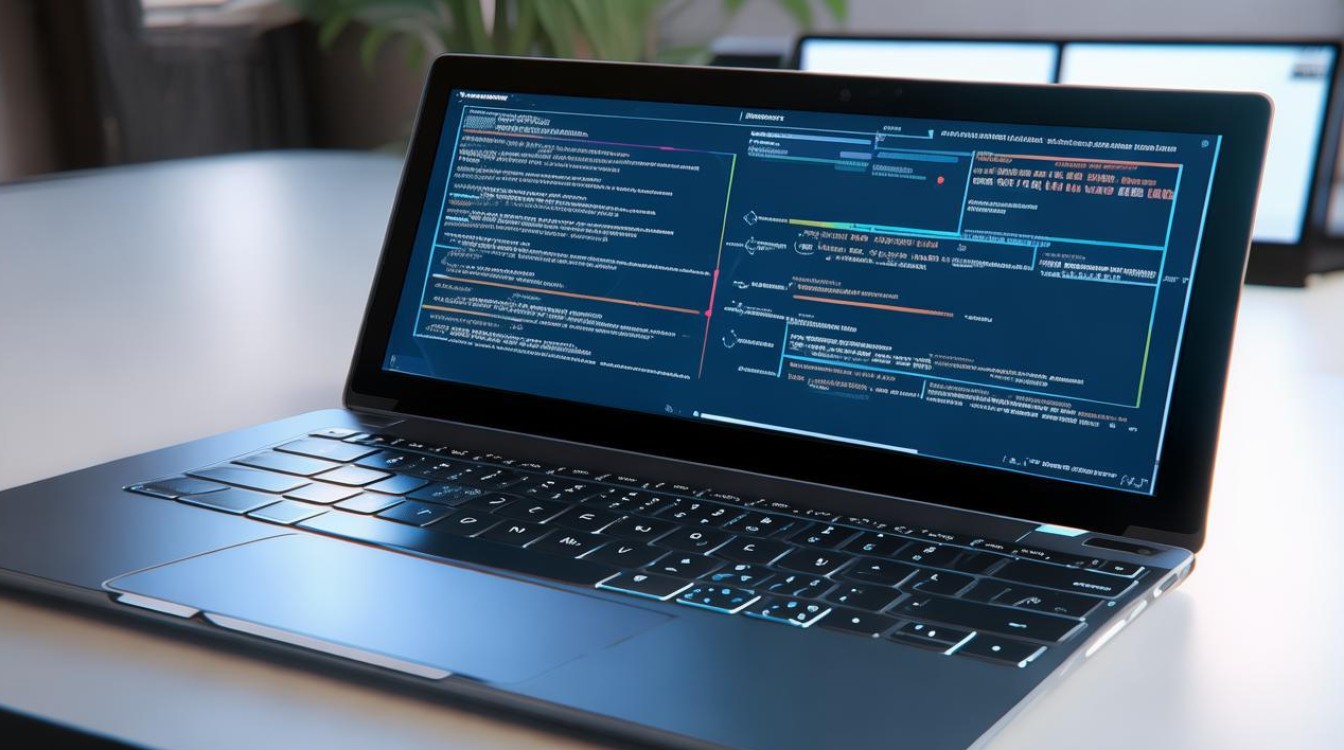
恢复出厂设置前的准备
备份重要数据
- 原因:恢复出厂设置会删除所有分区和数据,包括文档、图片、视频、软件等。
- 方法:
- 使用外部硬盘、U盘或云存储(如百度网盘、OneDrive)备份数据。
- 在Windows中,可以使用“文件历史记录”或“备份和还原”功能。
- 在macOS中,可以使用“时间机器”备份。
确保电源充足
- 恢复过程中需要保持电脑通电,建议连接电源适配器。
准备恢复介质(如果需要)
- 部分电脑需要恢复光盘或U盘,建议提前准备好。
Windows系统恢复出厂设置
通过系统设置恢复
- 适用场景:Windows 10/11电脑,且系统还能正常启动。
- 步骤:
- 点击“开始菜单” > “设置” > “更新与安全” > “恢复”。
- 在“重置此电脑”下,选择“保留我的文件”或“删除所有内容”。
- 保留我的文件:仅重置系统设置,保留个人文件。
- 删除所有内容:清空所有数据,恢复完全出厂状态。
点击“下一步”,确认提示后,电脑将自动重启并恢复出厂设置。

通过恢复分区恢复
- 适用场景:电脑自带恢复分区(如联想、戴尔等品牌机)。
- 步骤:
- 重启电脑,按下品牌指定的快捷键(如F11、F12、Del等)进入恢复界面。
- 选择“系统恢复”或“恢复出厂设置”选项。
- 按照提示完成操作,电脑将自动恢复。
通过安装介质恢复
- 适用场景:系统无法启动或没有恢复分区。
- 步骤:
- 制作Windows安装U盘(可从微软官网下载ISO文件)。
- 插入U盘,重启电脑并进入BIOS/UEFI设置,将U盘设置为第一启动项。
- 选择“修复计算机” > “疑难解答” > “重置此电脑”。
- 选择“删除所有内容”并按照提示操作。
macOS系统恢复出厂设置
通过系统设置恢复
- 适用场景:macOS系统还能正常启动。
- 步骤:
- 点击“苹果菜单” > “系统设置” > “通用” > “传输或重置”。
- 选择“抹掉所有内容和设置”。
- 按照提示确认操作,电脑将自动重启并恢复出厂设置。
通过恢复模式恢复
- 适用场景:系统无法启动。
- 步骤:
- 重启电脑,同时按住“Command + R”键,进入恢复模式。
- 在恢复模式下,选择“磁盘工具”,清空硬盘(点击“抹掉”)。
- 返回恢复模式主界面,选择“重新安装macOS”,按照提示完成操作。
不同品牌电脑的恢复方法
| 品牌 | 恢复快捷键 | 恢复方式 |
|---|---|---|
| 联想 | F11 | 一键恢复系统 |
| 戴尔 | F12 | 恢复出厂设置 |
| 惠普 | F11 | 恢复管理器 |
| 华硕 | F9 | 恢复出厂设置 |
| 苹果 | Option + Command + R | 恢复模式 |
恢复出厂设置后的注意事项
重新激活系统
- 部分电脑需要重新输入序列号或激活码。
安装必要驱动
- 如果恢复后缺少驱动(如网卡、显卡),需前往官网下载并安装。
重新安装软件
- 恢复出厂设置后,需重新安装常用软件(如浏览器、办公软件等)。
恢复备份数据
- 将之前备份的数据***回电脑。
常见问题与解答
问题1:恢复出厂设置后,电脑变慢怎么办?
- 解答:可能是驱动未安装或后台程序过多,建议:
- 前往官网下载并安装最新驱动。
- 检查任务管理器,关闭不必要的后台程序。
- 定期清理系统垃圾。
问题2:恢复出厂设置后,如何找回删除的文件?
- 解答:如果已备份,可以从备份中恢复;如果没有备份,可以尝试使用数据恢复软件(如EaseUS Data Recovery),但成功率取决于是否写入新数据。
版权声明:本文由环云手机汇 - 聚焦全球新机与行业动态!发布,如需转载请注明出处。


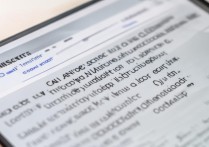
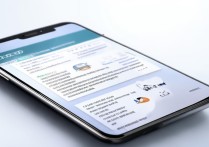








 冀ICP备2021017634号-5
冀ICP备2021017634号-5
 冀公网安备13062802000102号
冀公网安备13062802000102号